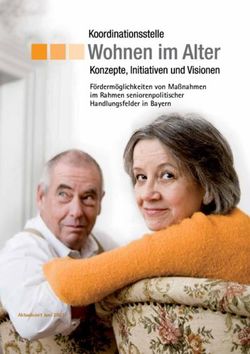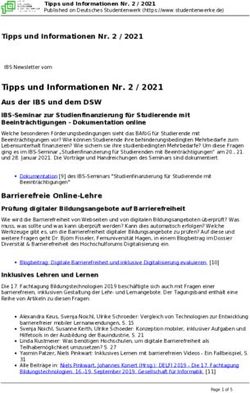Erstellung von eigenen Berichten, Listen, Office-Schablonen sowie Datenexporte in - ASV - asv.bayern
←
→
Transkription von Seiteninhalten
Wenn Ihr Browser die Seite nicht korrekt rendert, bitte, lesen Sie den Inhalt der Seite unten
10.06.2020 08:24 1/10 Erstellung von eigenen Berichten, Listen, Office-Schablonen sowie Datenexporte in ASV
Erstellung von eigenen Berichten, Listen,
Office-Schablonen sowie Datenexporte in
ASV
In diesem Kurs werden anhand exemplarischer Beispiele die Handhabung von
folgenden Berichtsformaten erörtert:
Serienbriefe
Office-Schablonen
Listen
Exportformate
Allgemeines
Zur Verwendung von Berichten wird mit dem Modul Berichtsbibliothek-Auswertungen
gearbeitet.
Die Art des Bericht wird im Navigator angezeigt, wenn man dort im Ansichtssymbol die Anzeige
'Modus' aktiviert':
Ausdruck von Berichten je Schüler: Strg+P: ermöglicht das Ausdrucken beim Schüler, ohne das
Berichtsmodul öffnen zu müssen.
Um selbst Listen oder Berichte zu erstellen, klicken Sie auf Auswertungen und wählen den
gewünschten Generator oder klicken auf 'Neu' (entweder im Modul Berichtsbibliothek-
Amtliche Schulverwaltung - Dokumentation - https://www.asv.bayern.de/doku/Letzte Änderung: 12.09.2019 21:01 gms:regionen:obb:lhm:liundber https://www.asv.bayern.de/doku/gms/regionen/obb/lhm/liundber
Auswertungen oder Berichtsbibliothek-Verwaltung) und wählen dort die entsprechende Art aus.
Es wird jedoch empfohlen, die Anpassung einer Vorlage der Neugestaltung eines Berichts
vorzuziehen!
Beim Erstellen von eigenen Berichten ist es sinnvoll, eine Beschreibung mit Name und Datum
zu ergänzen.
Import und Export von Berichten
Import
Einige Berichte werden für die Münchner Grund- und Mittelschulen in einem Sammelverzeichnis des
Münchner Verwaltungsnetzes bereit gestellt: Anleitung
Sofern Sie einen Bericht importiert bzw. neu erstellt haben, können diesen andere ASV-Benutzer an
der Schule diesen erst verwenden, wenn dieser 'für die Bibliothek freigegeben' ist (1).
Um einen Bericht zu löschen, muss man diesen erst 'deaktivieren' (2), anschließend wird die
Schaltfläsche zum Löschen aktiviert (3).
Export
Berichte jeglicher Art, bei den die Schuldaten als übertragbare Datenfelder eingebunden wurden,
können jederzeit von anderen Schulen genutzt werden. Zu diesem Zweck muss der Bericht
'exportiert' werden.
Die erzeugten Dateien können in elektronischer Form weitergereicht und in der SV einer anderen
Schule importiert werden.
Zum Export eines Berichtes benutzen Sie bitte die Schaltfläche 'exportieren' bei einem gewählten
Bericht in der Berichtsbibliothek-Verwaltung.
https://www.asv.bayern.de/doku/ Stand: 10.06.2020 08:2410.06.2020 08:24 3/10 Erstellung von eigenen Berichten, Listen, Office-Schablonen sowie Datenexporte in ASV
Serienbriefgenerator
Der Serienbriefgenerator ermöglicht den Ausdruck von Serienbriefen, welche in der Regel
Informationen der Schule sowie ausgewählte Adressdaten im Briefkopf enthalten. Eine
Bearbeitung/Anpassung einer Vorlage durch die Schule ist mit geringem Aufwand möglich. Die
Einbindung von zusätzlichen Datenfeldern gestaltet sich jedoch als aufwändig bzw. ist 'nicht-trivial'!
Eine ausführliche Anleitung zur Erstellung von Serienbriefen finden Sie hier
Serienbriefe können nicht als bearbeitbares Worddokument abgespeichert
werden. Zur Archivierung ist es lediglich möglich PDF-Dateien zu erzeugen.
Übungsbeispiel
Laden Sie sich für die folgende Übung den Musterbrief als Serienbrief hier
herunter:
einladung-schuleinschreibung-mit-daten_fuer_schulung.bsb
Importieren Sie den bericht in der Berichtsbibliothek-Verwaltung.
Nach dem Import betätigen Sie die Schaltfläche 'bearbeiten'. Es öffnet sich der
Serienbriefgenerator.
Alle vorbereiteten Datenfelder erkennt man an den eckigen Klammern (1) - bitte bearbeiten Sie
diese nur bei Bedarf mit der Werkeuzeugleiste im Bereich 'Eigenschaften' (2).
Den vorgegebenen Text (grün) können Sie ändern, indem Sie einen Doppelklick auf die
entsprechende Stelle setzen.
Sofern ein individuelles Schul-Logo zur Verfügung steht, entfernen Sie das Logo des Schulamts
(markieren und ENTF-Taste) und fügen Ihr eigenes mit dem entsprechenden Symbol ein (3).
Sie können jederzeit den Serienbrief abspeichern (4) und in der Berichtsbibliothek-Auswertung
ausprobieren.
Amtliche Schulverwaltung - Dokumentation - https://www.asv.bayern.de/doku/Letzte Änderung: 12.09.2019 21:01 gms:regionen:obb:lhm:liundber https://www.asv.bayern.de/doku/gms/regionen/obb/lhm/liundber
Officeschablonen
Office-Schablonen haben gegenüber den Serienbriefen folgende Vorteile:
die Gestaltung erfolgt mit der vertrauten Anwendung 'Word' aus dem MS Office-Paket.
Die erstellten Dokumente bleiben zur Nachbearbeitung sowie zur Archivierung als Word-
Dokument verfügbar.
Bereits erstellte Dokumente können nachbearbeitet werden, indem der Bearbeitungsschutz
aufgehoben wird.
Vorhandene Schablonen können unter neuem Namen abgespeichert werden.
Einziger Nachteil ist, dass für jeden ausgewählten Schüler ein eigenes Word-Dokument erzeugt wird.
(Zur Optimierung des Aufwands beim Ausdrucken können Sie im Dateiexplorer bis zu 10 Dokumente
markieren und mit der rechten Maustaste ausdrucken.)
Übungsbeispiel
Laden Sie sich für die folgende Übung den Musterbrief als Officeschablone hier
herunter:
https://www.asv.bayern.de/doku/ Stand: 10.06.2020 08:2410.06.2020 08:24 5/10 Erstellung von eigenen Berichten, Listen, Office-Schablonen sowie Datenexporte in ASV
musterbriefschablone-lhm.bsb
Sie importieren die Office-Schablone 'Musterbriefschablone-LHM'.
Dokument anpassen
Sie haben eine Dokument mit der Schablone 'Musterbriefschablone-LHM' erstellt und wollen
manuell eine Änderung einfügen (z.B. ein anderes Datum).
Zeugnisschablonen sind zum Beispiel mit einem Bearbeitungsschutz versehen. Um diesen
Aufzuheben, geht man so vor:
Geben Ihre Änderungen ein und speichern das Dokument anschließend unter einem neuen
Namen ab.
Schablone abändern
Sie vervielfältigen die Office-Schablone 'Musterbriefschablone-LHM' in der Berichtsbibliothek-
Verwaltung und geben der neuen Schablone einen neuen zweckdienlichen Namen (inkl. Ihrer
Schulnummer) sowie entsprechende Zusatzinformationen ein.
Anschließend wählen Sie 'bearbeiten' und betätigen im Dialogfenster die Schaltfläche 'Office-
Dokument bearbeiten':
Amtliche Schulverwaltung - Dokumentation - https://www.asv.bayern.de/doku/Letzte Änderung: 12.09.2019 21:01 gms:regionen:obb:lhm:liundber https://www.asv.bayern.de/doku/gms/regionen/obb/lhm/liundber
Es öffnet sich Word. Hier können Sie den Textkörper nach Ihren Bedürfnissen anpassen,
speichern und die Anwendung schließen.
In der Berichtbibliothek-Auswertungen können Sie nun die neue Schablone anwenden.
Listengenerator
Beim Listengenerator handelt es sich um ein Werkzeug, mit dem relative schnell Listen erzeugt
werden können. Es gibt jedoch begrenzte Gestaltungs und Summierungsmöglichkeiten. Mit den
erzeugten Listen kann man auch klassenübergreifend Listen ausgeben und diese als PDF oder im
CSV-Format abspeichern.
Eine ausführliche Anleitung finden Sie hier: Anleitung
Die Erstellung der Liste erfolgt nacheinander in mehreren Reitern:
Definition der Liste
https://www.asv.bayern.de/doku/ Stand: 10.06.2020 08:2410.06.2020 08:24 7/10 Erstellung von eigenen Berichten, Listen, Office-Schablonen sowie Datenexporte in ASV Die Spaltenüberschriften lassen sich umbenennen Spaltengestaltung Neben diversen anderen Gestaltungsoptionen kann hier eine klassenübergreifende Sortierung eingestellt werden: Layout Hier lassen sich diverse Darstellungsoptionen anpassen. Amtliche Schulverwaltung - Dokumentation - https://www.asv.bayern.de/doku/
Letzte Änderung: 12.09.2019 21:01 gms:regionen:obb:lhm:liundber https://www.asv.bayern.de/doku/gms/regionen/obb/lhm/liundber
Seiteneinstellungen
Hier werden die Seitenränder sowie das Papierformat gewählt.
Mehrstufige Sortierung
Hier können weitere Sortierkriterien gewählt werden, z.B. eine Sortierung nach dem Geschlecht,
wobei in der Tabelle die Gruppenwechsel angezeigt werden:
Bericht testen
Diese Option bietet sich auch bereits im ersten Reiter Definition unten.
Übungsbeispiel
Laden Sie sich die Liste 'Übungsbeispiel Listengenerator' herunter:
uebungsbeispiel_listengenerator.bsb
Importieren Sie die heruntergeladene Liste.
Öffnen Sie zur Bearbeitung die Berichtsbibiothek-Verwaltung.
Wählen Sie einen neuen, aussagekräftigen Namen sowie eine Beschreibung.
Ergänzen Sie Spalten mit Datenfeldern, welche Ihnen sinnvoll erscheinen.
Testen Sie unterschiedliche Sortieroptionen, die Anzeige von Summenzahlen etc. oder
versuchen Sie sich an Spaltengestaltung und Layout.
Exportformatbibliothek
Manchmal ist es hilfreich, wenn man Daten im Excel-Format zur Verfügung hat. Der Tabellenexport im
https://www.asv.bayern.de/doku/ Stand: 10.06.2020 08:2410.06.2020 08:24 9/10 Erstellung von eigenen Berichten, Listen, Office-Schablonen sowie Datenexporte in ASV
Schülermodul bietet dies zwar an, verschiedene Daten wie etwa Adressen bleiben hier jedoch
unberücksichtigt. Man kan sich jedoch in der Exportformatbibliothek (Datei - Verwaltung) eigene
Muster importieren, um- oder neugestalten - wie bei den anderen Berichten auch.
Übungsbeispiel
Laden Sie sich die Datei Musterexportformat-LHM.exf aus dem
Sammelverzeichnis herunter oder entpacken Sie die Datei aus folgenden
ZIP-Archiv
.
Importieren Sie das 'Musterexportformat-LHM' in Ihrer Exportformatsbibliothek und passen die
'Informationen' entsprechend Ihres Bedarfes an.
Führen Sie das Exportformat aus und erstellen Sie eine Datei.
Ergänzen Sie das Exportformat mit den Telefonnummern des Schülers ggf. mit Namen und
Telefonnummern der Erziehungsberechtigten.
Speichern Sie die Datei unter einem neuen Namen ab und testen den Export.
Bitte unbedingt Datenschutz bei Ausspielung/Weitergabe beachten!
Amtliche Schulverwaltung - Dokumentation - https://www.asv.bayern.de/doku/Letzte Änderung: 12.09.2019 21:01 gms:regionen:obb:lhm:liundber https://www.asv.bayern.de/doku/gms/regionen/obb/lhm/liundber Quelle: https://www.asv.bayern.de/doku/ - Amtliche Schulverwaltung - Dokumentation Permanenter Link: https://www.asv.bayern.de/doku/gms/regionen/obb/lhm/liundber Letzte Änderung: 12.09.2019 21:01 https://www.asv.bayern.de/doku/ Stand: 10.06.2020 08:24
Sie können auch lesen